Задолженность по налогам в оборотно сальдовой ведомости
Опубликовано: 24.04.2024
Немногие бухгалтеры (особенно начинающие) знают и пользуются всеми возможностями бухгалтерских отчётов в 1С.
В этой статье на сквозном примере разберём работу с Оборотно-сальдовой ведомостью в 1С:Бухгалтерии 8.3 (редакция 3.0).
Внимание, это урок - повторяйте все мои действия в своей базе (у вас только организация и период будут другими).
Заходим в раздел "Отчёты" и выбираем пункт "Оборотно-сальдовая ведомость" ( у вас другое меню? ):
В открывшемся отчёте указываем период (у меня это будет весь 2013 год) и организацию (у меня это будет Конфетпром), жмём кнопку "Сформировать":
В моём случае отчёт выглядит как-то вот так:
Раскрываем субсчета 60 счёта
Давайте заставим оборотку раскрыть 60 счёт (поставщики) по субсчетам. Для этого заходим в настройки отчёта (кнопка "Показать настройки"):
Переходим на закладку "Группировка" и нажимаем кнопку "Добавить":
Добавляем группировку по 60 счёту, ставим галку "По субсчетам" и очищаем поле "По субконто":
Настройка будет выглядеть вот так. После этого нажимаем кнопку "Сформировать":
Отлично! В оборотке раскрылся только 60 счёт. Появились субсчета 60.01, 60.02 и 60.21:
Выводим 60 счёт в разрезе контрагентов
А давайте сделаем так, чтобы прямо в оборотке эти субсчета выводились в разрезе контрагентов! Как вам идея?
Для этого снова заходим в настройки отчёта, переходим на закладку "Группировка" и нажимаем кнопку многоточие в поле "По субконто":
Видим возможные варианты субконто для 60 счёта и ставим галку "Контрагенты":
Нажимаем кнопку сформировать:
Раскрываем все счета по субсчетам
А если нам раскрыть все счета по субсчетам? Да очень просто.
Снова заходим в настройки, страница "Группировка" и ставим общую галку "По субсчетам":
Делаем отбор по налоговым счетам
А давайте теперь сделаем отбор и оставим в оборотке только счета, по которым ведётся налоговый учёт (для налога на прибыль)?
Для этого заходим в настройки отчёта, уже на закладку "Отбор" и нажимаем кнопку "Добавить":
Выбираем признак "Счет"->"Налоговый учет":
В поле "Значение" указываем "Да" (то есть отобрать все счета у которых признак "Налоговый учет" равен "Да"):
Снова нажимаем кнопку "Сформировать":
И вот они наши счета, по которым помимо бухгалтерского ведётся налоговый учёт:
Выводим показатели налогового учета
Счета-то мы налоговые отобрали, но показателей налогового учёта пока не видим , давайте же выведем их рядом с данными бухгалтерского учёта.
Для этого зайдём в настройки отчёта, закладка "Показатели" и отметим галку "НУ (данные налогового учета)":
Нажмём кнопку "Сформировать", готово:
Разворачиваем сальдо 60 счёта
Снова вернёмся к обычной форме оборотки и обратим наше внимание на 60 счёт:
Как мы знаем, 60 счёт активно-пассивный, потому что в него входят как активные субсчета (60.02 - выданные авансы), так и пассивные (60.01 - расчёты с поставщиками).
Поэтому просто остаток по нему в 374 118,04 нам ни о чём не говорит. Ведь в этой цифре учитывается наша задолженность перед поставщиками и выданные авансы одновременно.
То ли мы должны поставщикам эту сумму, то ли просто сумма нашей задолженности превышает выданные авансы на 374 118,04.
Эту дилемму можно легко разрешить, настроив вывод 60 счёта по субсчетам, как мы это делали выше. Но что, если мы хотим развернуть это сальдо (374 118,04) прямо по 60 счёту, не переходя к субсчетам?
Именно для этого и существует закладка "Развёрнутое сальдо" в настройках отчёта. Перейдём к ней и нажмём кнопку "Добавить":
Добавим 60 счёт и нажмём кнопку "Сформировать":
И вуаля! 374 118,04 магическим образом развернулись на две цифры: 145 873,20 (сумма выданных авансов) и 519 991,24 (наша задолженность перед поставщиками):
Выводим вид счёта
Начинающие бухгалтеры, бывает, путают вид счетов и субсчетов (активный, пассивный, активно-пассивный). А давайте выведем эту информацию в качестве дополнительного поля прямо в оборотке?
Для этого заходим в настройки отчёта, закладка "Дополнительные поля" и нажимаем кнопку "Добавить":
Выбираем поле "Счет"->"Вид":
И нажимаем "Сформировать":
Делаем "красивости"
Для красоты - отчёт можно оформлять. Как душе угодно
К примеру, перейдём на закладку "Оформление" и изменим "Вариант оформления" на "Арктика":
Нажмём кнопку "Сформировать":
Снова перейдём на закладку "Оформление" и нажмём кнопку "Добавить":
Изменим шрифт отчёта:
На "Comic Sans MS" и поставим размер 12:
Сохраняем и восстанавливаем настройки отчёта
Наконец, все сделанные нами настройки мы можем сохранить, чтобы всегда вернуться к ним в будущем. Для этого на панели найдём кнопку "Сохранить настройки. ":
Чтобы вернуться к сделанным настройкам найдём кнопку "Выбрать настройки. ":
Чтобы установить настройки, рекомендованные фирмой 1С по умолчанию нажмём кнопку "Стандартные настройки":
Сдаём оборотку в электронный архив
Кстати, сформированную оборотку можно сохранить в электронный архив, который располагается внутри базы 1С. Это позволит, к примеру, в будущем вернуться к оборотке за 2013 год без её формирования в программе.
Это бывает полезно, если есть подозрения, что кто-то провёл документы из закрытых периодов и поплыла оборотка.
Я вообще всем советую после закрытия периода сохранять его оборотку в электронном архиве.
Для этого просто сформируйте нужную оборотку и нажмите кнопку "Регистр учета"->"Сохранить":
А чтобы открыть уже сохраненные оборотки: "Регистр учета"->"Открыть архив".
Отправляем оборотку на почту
Суммируем ячейки
Наконец, не будет лишним напомнить по такую "потрясающую" возможность как суммирование выделенных ячеек в оборотке:
Делаем расшифровку ячеек
А, чтобы прямо из оборотки перейти к другим бухгалтерским отчётам по этим же измерениям, используйте расшифровку (двойной щелчок по интересующей нас цифре):
На этом всё, на очереди уроки по другим видам бухгалтерских отчётов и не только
Подписывайтесь на новые уроки
С уважением, Владимир Милькин (преподаватель школы 1С программистов и разработчик обновлятора).

Как помочь сайту: расскажите (кнопки поделиться ниже) о нём своим друзьям и коллегам. Сделайте это один раз и вы внесете существенный вклад в развитие сайта. На сайте нет рекламы, но чем больше людей им пользуются, тем больше сил у меня для его поддержки.
Нажмите одну из кнопок, чтобы поделиться:
«Клерк» Рубрика Отчетность
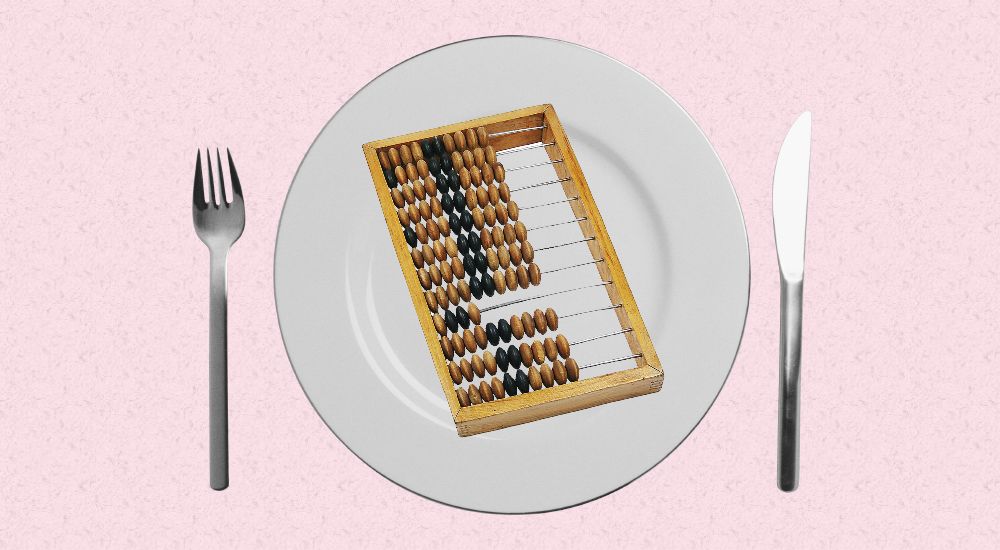
Даем алгоритм проверки бухгалтерских документов, в том числе и с помощью предназначенных для этого функций программы «1С:Бухгалтерия 8».
Учетная политика
Отсутствие каких-либо необходимых элементов в учетной политике может привести к нарушениям и неправильным расчетам.
Рассмотрим несколько частых ошибок, допускаемых при составлении учетной политики и их последствия:
- Компания выбрала одну методику бухучета, а осуществляет расчеты по другой. Например, материальные ценности списываются одним методом, а в учетной политике прописан другой, это приведет к неправильному расчету себестоимости.
- Не отражена методика ведения раздельного учета (п. 4 ст. 170 НК РФ). В соответствии со ст. 149 НК РФ при наличии облагаемых и необлагаемых операций обязательно вести раздельный учет (прописать, какие расходы организации относятся к облагаемым, а какие — к необлагаемым). Для компаний, занимающихся экспортом, с применением ставки 0%, также нужно вести раздельный учет, а его методику — отразить в учетной политике (п. 10 ст. 165 НК РФ). Отсутствие методики в учетной политике приведет к потере данных расходов и вычетов, налоговики их просто не зачтут.
- Не прописана методика расчета незавершенного производства. Ст. 319 НК РФ гласит, что если налогоплательщик не сможет четко по объектам вести учет и распределять прямые расходы по договорам, то он должен установить в своей учетной политике обоснованный расчет незавершенного производства и следовать именно ему.
Отсутствие данного пункта приведет к установлению налоговиками своего порядка расчета «незавершенки».
Ответа на вопрос «Что проверить перед сдачей отчетности?» ни в Федеральном законе от 06.12.2011 № 402-ФЗ «О бухгалтерском учете», ни в Положении по ведению бухгалтерского учета и составлению отчетности в РФ (утверждено Приказом Минфина РФ от 29.07.1998 № 34н), ни в бухгалтерском стандарте — ПБУ 4/99 «Бухгалтерская отчетность организации» (утверждено Приказом Минфина РФ от 06.07.1999 № 43н) — нет.
Однако проведение подготовительных мероприятий необходимо, чтобы избежать применения другого стандарта — ПБУ 22/2010 «Исправление ошибок в бухгалтерском учете и отчетности» (утверждено Приказом Минфина РФ от 28.06.2010 № 63н).
Проанализируйте свою учетную политику и при необходимости внесите в нее дополнения. Учетная политика — основополагающий документ, на основании которого ведется бухгалтерский учет предприятия и формируется финансовая отчетность.
Проверка документов
Вспомним, на чем базируется фундамент финансовой отчетности:
- первичные документы по хозяйственным операциям;
- регистры бухгалтерского учета хозяйствующего субъекта.
Таким образом, перед составлением годовой отчетности, необходимо провести проверку в документах и регистрах бухгалтерского учета.
На данном этапе выявляется отсутствие документов по отраженным в программе операциям или, наоборот: неотраженные операции по имеющимся первичным документам.
Самые частые ошибки допускаются в первичных документах бухгалтерских счетов «основные средства» и «нематериальные активы».
Основные средства (ОС)
Необходимо проверить: все ли объекты приняты к учету. А при выбытии ОС в документах обязательно должны быть прописаны причины и основания для выбытия основного средства, которое могло бы еще работать. Важно обязательно учесть последствия дальнейшего выбытия — ликвидацию, т. к. в расходы принимается остаточная стоимость ликвидируемых основных средств.
Например, в акте по форме № ОС-4 должно быть прописано: перед ликвидацией ОС разбирается, а его детали и комплектующие компания планирует использовать.
Нематериальные активы
Необходимо проверить правильность принятия к учету нематериальных активов.
В ПБУ 14/2007 (утверждено Приказом Минфина РФ от 27.12.2007 г. № 153н) отражен порядок отнесения к бухгалтерскому учету объекта в качестве нематериального актива.
Регистры
Далее переходим к проверке бухгалтерских регистров: главной книге и оборотно-сальдовой ведомости по всем задействованным счетам бухгалтерского учета. После выполнения всех регламентных операций по закрытию периода (актуализации данных) требуется проверить корректность учетных данных, по которым формируется регламентированная бухгалтерская отчетность.
Отчет «Главная книга» (раздел «Отчеты» — «Главная книга») в программе «1С» позволяет сформировать обобщенный регистр, в котором приводится расшифровка оборотов по дебету в разрезе корреспондирующих счетов, оборотов по кредиту и сальдо по счетам на конец периода:

Из отчета «Главная книга» можно перейти в режим просмотра отчета «Обороты счета», кликнув по выбранному показателю.

Данный отчет составляется на этапе анализа бухгалтерских итогов и заполнения форм отчетности. С его помощью мы можем проверить:
- сведения о корреспонденции каждого счета со всеми другими счетами;
- начальное и конечное сальдо по счетам (субсчетам) бухгалтерского учета;
- дебетовые (расшифровываются по корреспондирующим счетам и субсчетам) и кредитовые обороты за период (выводятся одной записью).
Оборотно-сальдовая ведомость (ОСВ) позволяет проверить:
- какие активы стоят на балансе: основные средства, сырье и материалы, оборудование к установке, вложения во внеоборотные активы и т.д.;
- дебиторскую и кредиторскую задолженность;
- контроль кассовой дисциплины;
- контроль расчетов с подотчетными лицами (наличие денежных средств);
- наличие капитала для продолжения деятельности организации (минимальная стоимость чистых активов);
- прибыль.

Оборотно-сальдовая ведомость помогает осуществлять контроль остатков на счетах. Если счет определен как активный, но имеет кредитовое сальдо, то в ОСВ остаток выделяется со знаком «минус». Аналогично помечается дебетовый остаток по пассивному счету (счет 51 на рисунке 3). На конец года должно быть нулевым сальдо и по дебету, и по кредиту для счетов:
- 90 «Продажи»;
- 91 «Прочие доходы и расходы»;
- 99 «Прибыли и убытки».
Для раскрытия деталей по каждому счету необходимо из оборотно-сальдовой ведомости перейти в карточку выбранного счета, затем провести анализ по его остаткам и проведенных по нему операций.

Сформировав карточку счета, можно провести ряд мероприятий:
Другими словами, оборотно-сальдовая ведомость позволяет проверить «разноску» первичной документации по счетам и выявить наличие ошибок. И, самое главное, предотвратить попадание данных ошибок в годовую бухгалтерскую отчетность. Главная книга и оборотно-сальдовая ведомость являются основой для формирования баланса.
Экспресс-проверка
Завершающий этап подготовительных мероприятий для сдачи отчетности — это запуск обработки «Экспресс-проверка ведения учета».
С ее помощью мы проверим:
- соблюдения положений учетной политики;
- ведения кассовых операций;
- анализ состояния бухгалтерского учета.

После выполнения экспресс-проверки, программа выводит отчет о ее результатах, в котором отражается количество обнаруженных ошибок.
Два простых шага для проверки бухгалтерского баланса по ОСВ
Автор статьи
Автор обучающих курсов "Бухгалтерский учет для продвинутых", "Бухгалтерия и налоги для руководителя. Как проверить бухгалтера?", "Финансовый анализ для экспертов кредитных организаций", "Управленческий учет и бюджетирование". Сооснователь и Генеральный директор ПрофиРост, стаж профессиональной деятельности более 20 лет.
Если требуется быстро проверить составленный баланс, как это сделать?
Проверить заполнение бухгалтерского баланса малого предприятия можно по оборотно-сальдовой ведомости (ОСВ), для этого нужно проделать два простых шага.
Малые предприятия могут сдавать упрощенную бухгалтерскую отчетность.
Актив упрощенного баланса состоит из пяти показателей, пассив из шести.
Первый шаг: для проверки строк баланса нужно сложить остатки по определенным бухгалтерским счетам, взятые из оборотно-сальдовой ведомости (ОСВ).
В балансе есть показатели на начало и конец отчетного периода и в ОСВ так же вы найдете показатели на начало и конец отчетного периода.
Для проверки строки актива «Материальные внеоборотные активы» нужно взять значение по счету 01 «Основные средства» и вычесть из них значение по счету 02 «Амортизация основных средств». Получившееся значение должно быть указано в балансе в качестве материальных внеоборотных активов.
«Нематериальные, финансовые и другие внеоборотные активы» у малых предприятий как правило отсутствуют, поскольку к ним относятся нематериальные активы (НМА), которые у малых предприятий обычно не в ходу. К примеру, к НМА относят программные продукты, разработанные собственными силами. Чтобы проверить эту строку нужно взять показатели по счету 04 «НМА» и вычесть показатели счета 05 «Амортизация НМА».
Для проверки строки «Запасы» нужно сложить остатки по счетам 10 «Материалы», 20 «Основное производство», 41 «Товары» и 43 «Готовая продукция». В зависимости от вида деятельности предприятия, некоторые бухгалтерские счета могут не использоваться. Например, у торгового предприятия могут отсутствовать остатки по счету 43, поскольку оно не занимается производственной деятельностью.
Чтобы проверить правильность заполнения в балансе строки «Денежные средства и денежные эквиваленты» нужно сложить остатки счетов 50 «Касса», 51 «Расчетные счета», 52 «Валютные счета, 55 «Специальные счета» и 57 «Переводы в пути».
По строке «Финансовые и другие оборотные активы» у малых предприятий обычно отражается дебиторская задолженность, которую в ОСВ вы можете увидеть на остатках по дебету следующих счетов: 60 «Расчеты с поставщиками и подрядчиками», 62 «Расчеты с покупателями и заказчиками», 71 «Расчеты с подотчетными лицами», 76 «Расчеты с прочими дебиторами и кредиторами»
При проверке данных пассива бухгалтерского баланса нужно работать с остатками счетов по кредиту.
В строке «Капитал и резервы» отображаются показатели счетов 80 «Уставный капитал» и 84 «Нераспределенная прибыль»
Связанный курс

«Долгосрочные заемные средства» отражаются в ОСВ по счету 67 «Долгосрочные займы и кредиты»
«Другие долгосрочные обязательства» отражаются так же по счету 67, для проверки этой строки требуется запрашивать дополнительную аналитику. В противном случае, эта строка будет иметь нулевой показатель.
По строке «Краткосрочные заемные средства» указывается остаток по счету 66 «Краткосрочные займы и кредиты»
«Кредиторская задолженность» складывается из остатков по кредиту следующих счетов: : 60 «Расчеты с поставщиками и подрядчиками», 62 «Расчеты с покупателями и заказчиками», 68 «Расчеты по налогам и сборам», 69 «Расчеты по социальному страхованию и пенсионному обеспечению», 70 «Расчеты с персоналом по оплате труда», 71 «Расчеты с подотчетными лицами» 76 «Расчеты с прочими дебиторами и кредиторами»
«Другие краткосрочные обязательства» как правило представляют собой остатки кредиторской задолженности, которые не вошли в предыдущую строку. Например, депонированная заработная плата (одноименный счет 76.04) или специальные фонды для оплаты предстоящих расходов, которые отображаются в ОСВ по счету 96 «Резервы предстоящих расходов».
Второй шаг: сложить все строки в активе и отдельно все строки в пассиве. После этого сравнить итоговые показатели актива и пассива. Они всегда должны быть равны друг другу.
/ "Бухгалтерская энциклопедия "Профироста"
18.09.2019
Нужен ли вам этот курс?
Сегодняшнюю статью я посвящу одному из важнейших бухгалтерских документов, без которого анализ хозяйственной деятельности компании был бы крайне затруднен. Мы поговорим об ОБОРОТНО-САЛЬДОВОЙ ВЕДОМОСТИ (ОСВ).
1. Что представляет собой ОСВ

2. Для чего нужна ОСВ
Давайте представим: мы целый месяц фиксируем в бухгалтерском учете все имеющие место быть операции хозяйственной деятельности, будь то начисление зарплаты, оплата поставщику, поступление товаров и материалов, выдача денежных средств под отчет, иначе говоря, все, что происходит в компании день за днем. И вот наступает час «Х», когда заканчивается месяц, и нужно проверить, как обстоят у нас дела с учетом, нет ли ошибок, кому и сколько мы должны, кто должен нам, сколько денег нам заплатили покупатели, кто не отчитался за подотчетные суммы… И вот тут–то нам поможет оборотно-сальдовая ведомость.

3. Как разобраться в ОСВ
Разобраться в ОСВ не так сложно. Но, чтобы уметь ее читать, нужно сначала научиться ее составлять, то есть, практически ощутить из чего она состоит, тогда и анализ будет понятен.
Именно этим мы с Вами сейчас и займемся – составим ОСВ. За основу возьмем несколько наиболее частых операций.
Итак: «За месяц бухгалтер компании ООО «Сфера» провела ряд хозяйственных операций:
Наименование операции
Оплатила с р/с 129 800 руб. за товар поставщику.
Оприходовала товар на сумму 129 800 (в т.ч. НДС 18% 19 800 руб.)
Выделен НДС по оприходованным товарам
НДС принят к вычету на основании счета-фактуры от поставщика
Оприходовала материалы на склад стоимостью 29 500 руб. ( в т. ч. НДС 18 % 4 500 руб.)
Выделен НДС по оприходованным товарам
НДС принят к вычету на основании счета-фактуры от поставщика
Поступила предоплата от покупателя 300 000 руб.
Оформила отгрузку товара покупателю на сумму 212 400 (в т.ч. НДС 18% 32 400 руб.)
Начислен НДС с реализации товара
Списана стоимость товара на себестоимость
Снятие с р/с и оприходование д/с в кассу 50 000 руб.
Выдача подотчет 50 000 руб.
Начисление заработной платы сотрудникам 250 000 руб.
Удержан НДФЛ с з/п – 32 500 руб.
А теперь приступаем непосредственно к заполнению нашего бухгалтерского регистра. А именно: в таблице, которая будет служить нам ОСВ, заносим все используемые в нашем случае счета (1) и начальные остатки (2) . Допустим у нас был остаток по ДТ.сч. 51 , равный 200 000 руб., и по Кт сч 62 200 000 руб.. После разнесения счетов и начального сальдо впишем все суммы (обороты) по Дт и Кт вышеперечисленных счетов (3) . В завершении посчитаем остатки по счетам на конец периода (4) .
![]()

Вот, собственно, наша ОСВ и готова!
Сформировав отчет своими собственными руками, мы уже четко понимаем, откуда берутся цифры и какое значение имеют. Таким образом, мы с легкостью можем проанализировать движение и остатки на любом участке бухгалтерского учета.
Так, например, из ОСВ наглядно видно, сколько денежных средств поступило на расчетный счет компании за отчетный период, сколько мы заплатили и каким резервом можем воспользоваться еще. Можем проверить остаток товара или материалов на складе. Как видим, в нашем случае, на складе у нас есть материалы на сумму 25 000, а товар весь списан. Анализ «кредиторки» показал, что у ООО «Сферы» на конец периода сформировалась задолженность перед поставщиками в сумме 29 500 руб., также «висит» аванс от покупателей по Кт 62 счета – 87 600 руб. Помимо того, не выплачена заработная плата сотрудникам - долг организации по Кт сч. 70 – 217 500 руб. Оборот по счету 90.1 показывает выручку компании, она составила 212 400 руб., в т.ч НДС, который отражен по Дт сч. 90.3 , и т.д.
Для того, чтобы получить развернутую информацию по какому-то определенному бухгалтерскому участку, формируется ОСВ по конкретному счету.
Как видите, оборотно-сальдовая ведомость просто необходима каждому бухгалтеру, в ней аккумулируется информация обо всех операциях компании.


Подпишитесь на наш канал на YouTube!
Почему я рекомендую этот курс?
Во-первых, Вы поймете, что освоить бухгалтерский учет легко.
Во-вторых, Вы получите готовые практические кейсы почти по всем рабочим ситуациям из хозяйственной деятельности компании.
В-третьих, Вы сами себя проверите и убедитесь в полученных знаниях.
В-четвертых, Вы выбираете удобный способ обучения: очно, либо дистанционно.
Справочная / Всё про налоги
Как расшифровать выписку по расчётам с налоговой
Для сверки с налоговой понадобятся два документа:
- Справка о состоянии расчётов показывает только долг или переплату по налогам и взносам на конкретную дату. Но чтобы разобраться, откуда они появились, понадобится другой документ — выписка операций по расчётам с бюджетом.
- Выписка операций по расчётам с бюджетом показывает историю платежей и начисленные налоги и взносы за выбранный период. По выписке вы поймёте, когда возникли долг или переплата, и выясните причину расхождений.
Вы можете заказать их через Эльбу — ходить в налоговую не нужно.
Сдавайте отчётность в три клика
Эльба рассчитает налог и подготовит отчётность для бизнеса на УСН и патенте. А ещё поможет cформировать счета, акты и накладные.
Справка о состоянии расчётов
По справке о состоянии расчётов вы проверите, есть ли вообще долг или переплата.

В первом столбце указано название налога, по которому вы сверяетесь. Информация о долгах и переплатах содержится в столбцах 4 — по налогу, 6 —по пеням, 8 — по штрафам:
- 0 — никто никому не должен, можно вздохнуть спокойно.
- Положительная сумма — у вас переплата.
- Сумма с минусом — вы должны налоговой.
Почему в справке возникает переплата?
- Вы действительно переплатили и теперь можете вернуть эти деньги из налоговой или зачесть как будущие платежи.
- Вы заказали справку до подачи годового отчёта по УСН. В этот момент налоговая ещё не знает, сколько вы должны заплатить. Она поймёт это из декларации за год. До сдачи декларации ежеквартальные авансы по УСН числятся как переплата, а потом налоговая начисляет налог и переплата пропадает. Поэтому переплата в размере авансов по УСН в течение года — ещё не повод бежать в налоговую за возвратом денег.
Если вы увидели в справке непонятные долги или переплаты, понадобится выписка операций по расчётам с бюджетом, чтобы выяснить причину их возникновения.
Выписка операций по расчётам с бюджетом
В отличие от справки выписка показывает не ситуацию на конкретную дату, а историю ваших отношений с налоговой за период. Например, с начала года до сегодняшнего дня.

Как увеличивались или уменьшались долги/переплаты видно в 13 столбце. Положительное число — это переплата, отрицательное — задолженность.
В 13 столбце вы видите долг или переплату по конкретному платежу — только налогу, пене или штрафу. В 14 — общий итог по всем платежам. Ориентироваться лучше именно на 13.
Теперь разберёмся, как эти переплаты и долги формируются.

Данные в 10 столбце идут вам «в минус» — это начисления налоговой. А в 11 наоборот «в плюс» — это ваши оплаты. Строчка за строчкой они формируют итоговую сумму в 13 столбце.
! Если у вас есть долг, первым делом, проверьте, все ли ваши платежи содержатся в выписке. Обнаружили, что платежей не хватает, хотя всё платили вовремя, — берите платёжки об уплате налога и несите в налоговую, чтобы разобраться.
Пример выписки по налогу УСН
Это выписка по налогу УСН. На начало года у предпринимателя была переплата, потом:
- В апреле он платит 6 996₽, итого переплата — 71 805₽.
- 3 мая подаёт декларацию и в выписке появляются начисления, которые уменьшают переплату: 71 805 – 4 017 – 28 062 – 8 190 = 31 536₽.
- Появляется операция с описанием «уменьшено по декларации». Это значит, что основные расходы предприниматель понёс в конце года, поэтому в течение года ему начислили слишком много налога. Теперь его нужно уменьшить, поэтому в выписке появляется «обратное» начисление на 10 995₽. Тот нечастый случай, когда декларация не добавляет обязательств, а наоборот.
- В июле он платит авансовый платёж за полугодие 2018 года и переплата на момент запроса выписки у него — 52 603₽.
Пример выписки по страховым взносам за сотрудников
.jpg)
Это выписка по страховым взносам за сотрудников на обязательное пенсионное страхование. На начало года у предпринимателя переплата на 3 497,14 ₽. Это взносы, которые он заплатил в 2017 году с зарплаты октября и ноября. Сумма стоит и в 11, и в 13 колонках. Потом:
- 9 января он платит 1 697,15 ₽ с декабрьской зарплаты, переплата увеличивается до 5 194,29 ₽ (3 497,14 + 1 697,15). Эту цифру мы видим в 13 столбце.
- 10 января он подаёт расчёт по страховым взносам (РСВ) и в выписке появляются начисления, которые уменьшают переплату до нуля: 5 194, 29 — 1 800 — 1 697,14 — 1 697,15 = 0. В 13 столбце вы тоже увидите ноль.
- Предприниматель заплатил за 4 квартал 2017 года ровно столько, сколько отразил в декларации. На 15 января у него нет ни долгов, ни переплат. В идеале так и должно быть.
Читайте также:


